«Умные» клавиатуры Genius Smart KB-100, KB-101, KB-102 и программа SmartGenius: расширенная функциональность не обязана быть дорогой
Как уже не раз было сказано, вслед за смещением спроса с настольных компьютеров к ноутбукам, нелегкие времена начал переживать и рынок устройств ввода — в портативных компьютерах они встроенные. Впрочем, полностью десктопы не исчезли, да и к ноутбукам многие докупали как минимум мышей (а иногда и клавиатуры), но былой расцвет рынка кончился. На разных сегментах по-разному — не слишком пострадали простейшие устройства минимальной стоимости (их всегда продавалось больше всего), да и наиболее «навороченные» дорогие клавиатуры быстро сменили позиционирование с «мультимедийного» на «игровое», а вот «средний класс», весьма популярный лет 15 назад, почти исчез. Не потому, что стал совсем не нужен — просто перестал быть интересным производителям.
Потенциальные же покупатели вынуждены были выкручиваться по методу »спасение утопающих — дело рук самих утопающих». Не сказать, что это так уж невозможно — разнообразных клавиатурных менеджеров, позволяющих создавать сложные макросы, «навешивая» их на любую клавишу, написано уже достаточно; как правило, бесплатных. Да и свободные «кнопки» для этого есть на любой клавиатуре, а не только «мультимедийной» — ряд функциональных клавиш F1–F12 в свое время разрабатывался как раз для нужд приложений, однако даже во времена MS DOS редкие программы активно нагружали их работой, а сейчас — и подавно. Соответственно, на любой клавиатуре есть что настраивать, и есть чем настраивать. Остается только совместить одно с другим, чему мешает… обычная человеческая лень. Вот если производителем предлагается готовое решение «из коробки» — пользоваться им будут, а самостоятельно что-то искать — нет.
Может ли такое решение быть недорогим — в идеале бесплатным? Да, разумеется: если программное обеспечение все равно приходится разрабатывать для дорогих клавиатур (ранее относившихся к «мультимедийным», сегодня, как уже сказано — к «игровым»), то создать на его базе что-то компактное и упрощенное для бюджетных моделей несложно и без дополнительных расходов. Главное, чтоб работало как следует. Сегодня мы посмотрим, как это получилось у Genius в новой линейке «умных» клавиатур и разработанном для «создания» таковых приложении SmartGenius.
Genius Smart KB-100, KB-101, KB-102
Начнем с оборудования, благо с ним все просто — как уже сказано выше, соответствующие клавиатуры должны быть в первую очередь недорогими и не пугать потенциального покупателя сходством с пультом управления космическим кораблем. В этом же случае большого поля для фантазии дизайнеров не остается: в итоге должна получиться «стандартная» модель с проводным USB-интерфейсом (поскольку далеко не все любят менять батарейки — тем более, что отсутствие «хвоста» что-то полезное дает в основном мышам, но не клавиатурам), снабженная 104 клавишами и тремя световыми индикаторами. В общем, такая к каким мы привыкли за последние 23 года — с момента появления Windows 95 и ориентированных на ее использование клавиатур.

Нечто подобное компания и представила — правда, клавиш здесь 105, а не 104, но «лишняя» расположена так, что никому не мешает. Да и при активном использовании ПО она совсем не лишняя, так что поговорим об этом чуть позже.

Сколько клавиатур перед нами? На первый взгляд, вообще одна :) Но если присмотреться, то видно, что дизайнеры над этой тройкой все же поработали — в меру отведенной им свободы действий.



В частности, KB-100 и KB-101 заметно отличаются фактурой пластика корпуса. Не в плане потребительских характеристик — просто выглядят немного иначе, так что можно выбрать ту, которая больше нравится (вкус у всех разный).


А вот основные особенности KB-102 лучше всего видны в профиль — ее корпус более тонкий, чем у двух других моделей, зато клавиши над ним немного приподняты. Впрочем, в основном это приводит только к визуальным эффектам: габариты в итоге оказываются практически одинаковыми (если считать от стола, до верхней поверхности клавиш), тактильные ощущения тоже сходные.



Что не удивительно, поскольку ход клавиш тоже почти одинаковый — «классические» ≈4 мм у KB-100 и KB-101 и около 6 мм в KB-102. На фотографиях такое различие практически незаметно, да и «на ощупь» тоже. Просто, как оказалось, тонкие модели (с ходом клавиш 3 мм и менее) нравятся далеко не всем пользователям, что и вызвало своеобразный ренессанс классики: сейчас такие клавиатуры снова встречаются и в дорогом «игровом» сегменте, не говоря уже о недорогих массовых моделях.



И механизм возврата клавиш после нажатия внутри принципиально не отличается.

Равно как и сами «колпачки» практически взаимозаменяемые.
Словом, небольшие различия между моделями есть, но, повторимся, в первую очередь внешние. Поэтому перед покупкой разумно попробовать все три и подобрать наиболее подходящую. Благо и рекомендованные цены немного отличаются, составляя $9,99, $10,99 и $11,99 (для рынка США — российские розничные, скорее всего, будут ниже). В общем, речь идет о массовых продуктах, которые покупаются тысячами. И в которых большинство производителей давно отказалось от попыток придумать что-то новое, типа настраиваемых макросов. Здесь-то это как раз является основной особенностью продуктов, так что этот вопрос имеет смысл рассмотреть более подробно.

Но прежде, чем переходить к нему, остается сделать еще пару замечаний на тему дизайна. Во-первых, есть ощущение, что клавиатуры разрабатывались на базе какой-то модели другой функциональности: во всех трех вместо правой Windows-клавиши расположена «Fn» — в данном семействе никак не используемая и не настраиваемая. Кроме того, во всех трех корпусах предусмотрено место для батарейного отсека — что, в принципе, может быть и заделом на будущее (в котором у клавиатур появятся беспроводные «сестрички»). Второе же замечание касается символов кириллицы — в принципе, используемая Genius розово-серая гамма хорошо смотрится на черных клавишах (уж всяко лучше, чем используемый иногда красный цвет), но в продуктах, сч которыми мы знакомились ранее, она светлее, чем в KB-101 (которая попала к нам в руки в уже локализованном варианте). Не настолько светлая, чтобы смешиваться с белой латиницей, но более светлая, что улучшает контрастность. Впрочем, это может быть и особенностью предпродажного сэмпла.
SmartGenius — что умеет и как работает
Как уже сказано выше, в случае недорогих клавиатур и мышей производители крайне редко балуют нас каким-либо программным обеспечением. Даже если какая-то дополнительная функциональность устройству присуща, то ограничивается она стандартными HID-командами, для отправки которых применяются те же функциональные клавиши совместно с «Fn» (как было, например, в наборе Genius KB-8000X). Здесь же речь идет не просто о дополнительных функциях, но и об их настройке — для чего нужно скачать с сайта производителя программу SmartGenius, которая работает как с этой тройкой, да и с некоторыми другими моделями компании.
Первым делом она поинтересовалась моделью подключенной клавиатуры. Специально был выбран «неправильный» вариант, что, как оказалось… ни на что не влияет. Более того — и переключения клавиатур впоследствии программа «не заметила»: все, что ей требуется — наличие поддерживаемого устройства. Если бы мы подключили таковое, но радикально отличающееся от бюджетной «смарт»-линейки — такая ситуация была бы распознана. Но в нашем случае электроника практически одинаковая, что и «запутывало» программу.
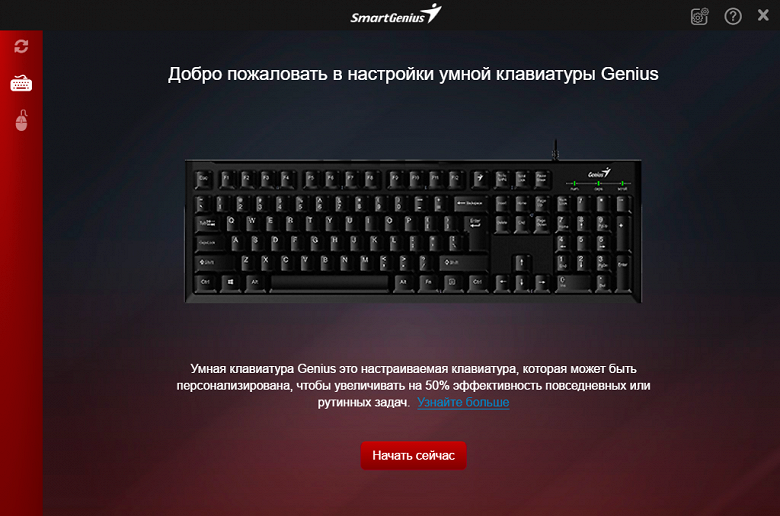
В этом случае на вкладке клавиатуры будет предложено сразу приступить к настройке.

Мы, однако, заглянули и в настройки мыши — и убедились, что таковая не обнаружена. При наличии поддерживаемой модели ее тоже можно настраивать — в т. ч. и дополнительные кнопки при их наличии. При отсутствии же вообще чего-либо опознаваемого придется вернуться к настройкам клавиатуры.

В данном случае пользователь жестко проводится через типовой мастер настройки — пока не освоит последовательность действий. Для первого шага мы выбрали клавишу «F1» — официально она имеет стандартное назначение, вот только вызов справки требуется обычно очень редко. Поэтому компания выбрала ее для обучения пользователя.

На втором шаге происходит знакомство с основными действиями. Они привычны и по другим мультимедийным клавиатурам: можно запускать программы, открывать файлы, переходить на интернет-сайты или просто назначить клавише часто используемую клавиатурную последовательность. При использовании программы совместно с уже анонсированными игровыми клавиатурами, совместимыми со SmartGenius, к этому списку добавится и запись клавиатурных макросов.
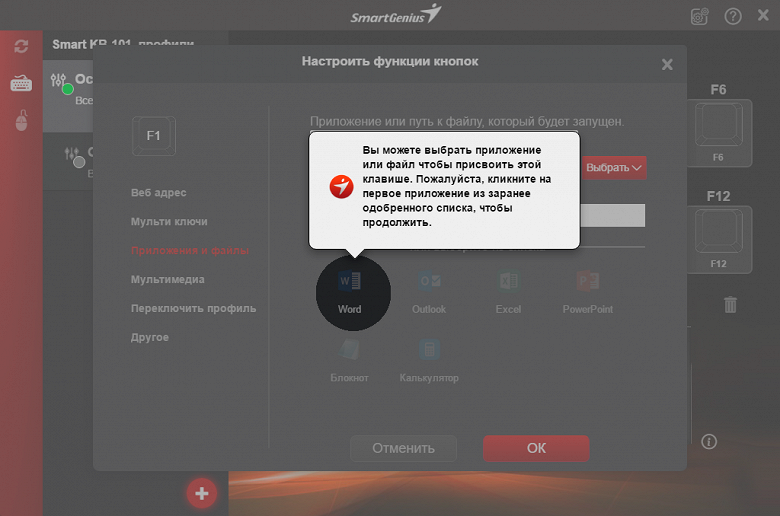
Но для начала программа проводит пользователя стандартным путем…

…на всякий случай, не давая ему отступить в сторону :)

Естественным итогом чего является одна настроенная на запуск какого-либо приложения клавиша.
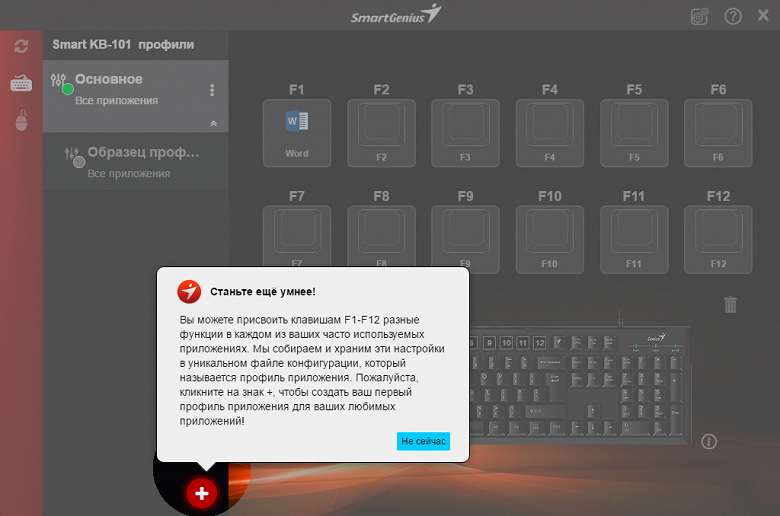
После этого от услуг навязчивого мастера можно и отказаться — настраивая и перенастраивая все клавиши по собственному разумению. Но можно и познакомиться с еще одной интересной особенностью, а именно настройкой индивидуальных профилей для отдельных приложений.

Причем, пожалуй, самой любопытной ее чертой является возможность не придумывать что-то самостоятельно с самого начала (пользователь традиционно ленив), а загрузить какой-нибудь готовый профиль.

Набор таковых на сайте постоянно пополняется и разбит по нескольким категориям.
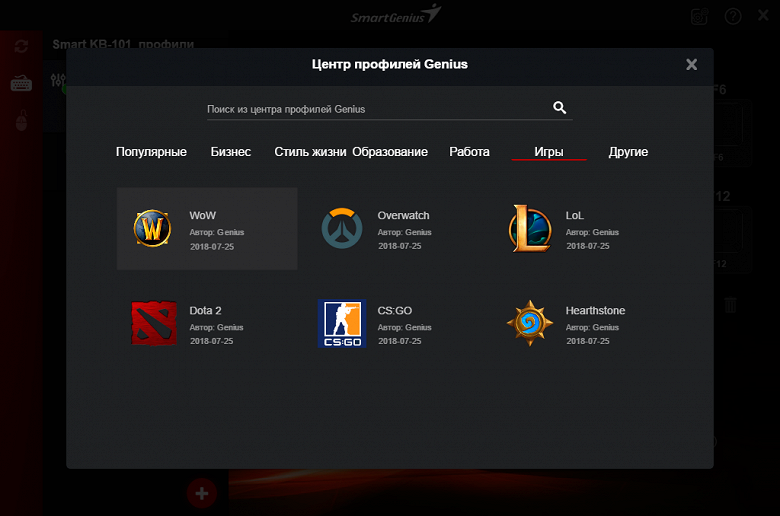
В частности, есть и профили для игровых приложений, хотя эти клавиатуры на такое применение не ориентированы — в частности, подобно другим недорогим моделям сочетания клавиш типа W+A+S и W+S+D (при одновременном нажатии) не обрабатывают. Но популярные среди (скажем так) массового геймера проекты есть, так что этим можно воспользоваться. Хотя в первую очередь эти профили предназначены для уже анонсированных игровых моделей, типа Scorpion K10, где, как раз, реализован «Anti Ghosting» (на уровне 19KRO), да и возможности по настройке, обеспечиваемые SmartGenius, будут чуть более широкими.

Мы предпочли набор макросов для Excel. Удобно, что приложение не только показывает потенциальную раскладку, но и позволяет посмотреть подробное описание всех функций.

Дальше остается только загрузить профиль, привязать его к приложению…

…и сделать активным.
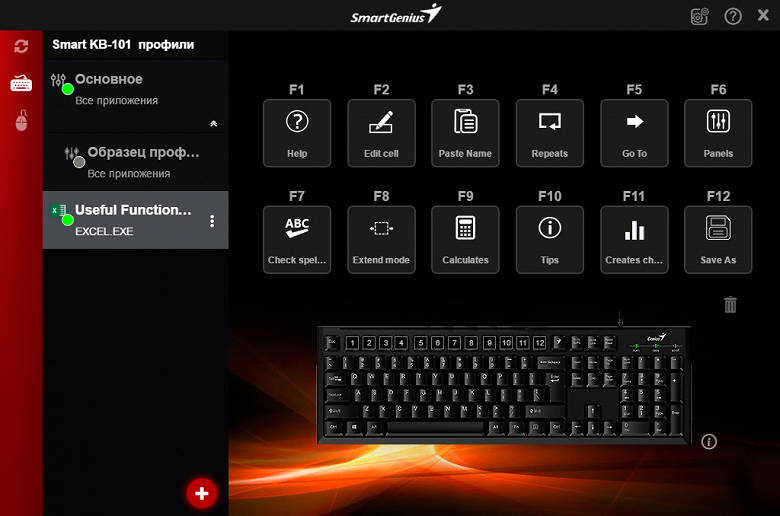
Что получилось в итоге? У нас есть настроенный глобальный профиль (который придется создать — хотя бы с использованием одной клавиши), неактивный образец профиля (собственно, как образец его и стоит использовать) и загруженный набор макросов для Excel. Любой из них можно редактировать как угодно, а также загружать новые профили приложений описанным выше способом. Кроме того, основной «глобальный» профиль может быть и не единственным: можно настроить и «альтернативный», тоже работающий повсеместно, а переключаться между ними по специально выделенной «функционалке». Отметим, что при наличии поддерживаемой мыши все те же действия можно делать и с ее кнопками (за исключением левой — по понятным причинам).
Главное, конечно, в настроенном позднее не запутаться — забыв, где что. Для этого как раз на клавиатурах и есть дополнительная 105-я клавиша Genius, вызывающая на экран специальную панель управления.


Контекстно-зависимую, разумеется, т. е. в нашем примере при неактивном окне Excel мы получим первый вариант, а при активном — второй. Дальше нужный пункт можно выбрать и мышью, но лучше заняться вырабатыванием моторной памяти :) А для игровых приложений (если ими решено заняться) такой метод и вовсе не слишком применим — пока подсказку посмотришь, три раза убить могут. Поэтому, в принципе, логичным вариантом является постепенная настройка под свои нужды. И даже при использовании готовых профилей «на старте» в них стоит оставлять часто используемые функции, убирая не слишком нужные. Впрочем, для клавиатурных комбинаций это, в любом случае, полезно.
Итого



Что мы имеем в сухом остатке? Как уже неоднократно сказано, клавиатуры недорогие, причем «классические» с любой точки зрения — т. е. встреча с ними не обескуражит ни одного пользователя (в т. ч. это же относится и к цене). Вместе с тем компания предлагает и расширенную функциональность, причем настраиваемую гибко, что в этом сегменте и во времена расцвета рынка периферии встречалось крайне редко. При этом полезной особенностью также является наличие большого количества готовых профилей — с которых и можно начать освоение устройств, постепенно «подгоняя» их под свои нужды. Вместе с тем понятно, что такая простота клавиатур именно в основном качестве удовлетворит не всех, но это нормально — модельный ряд можно расширять, следуя за запросами покупателей. А вот то, что специалисты Genius вообще взялись за клавиши, которые есть на любой клавиатуре, но крайне редко используются, наделив их подобной функциональностью — как раз самое главное.
Полный текст статьи читайте на iXBT
